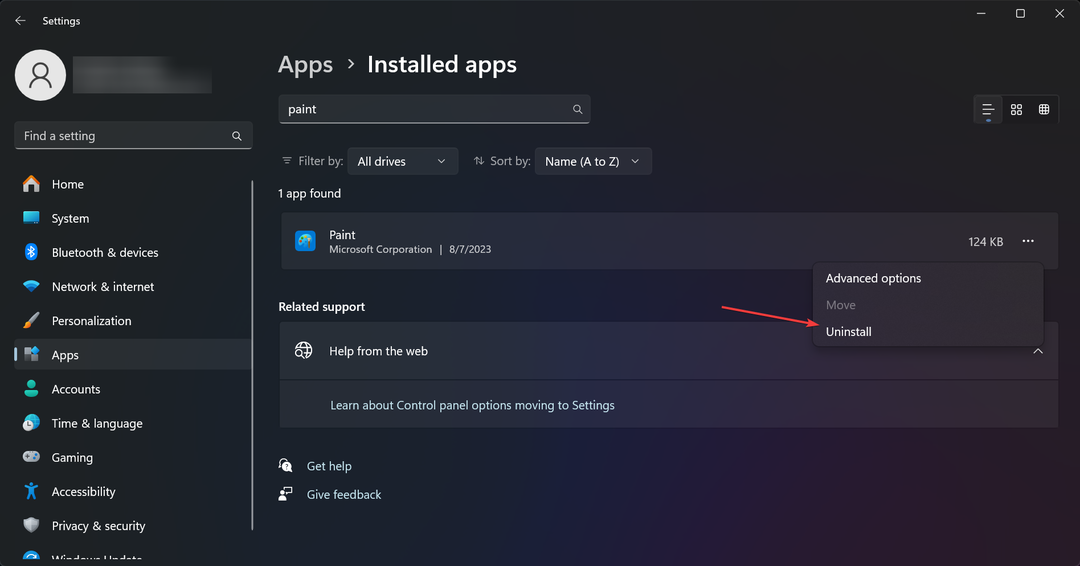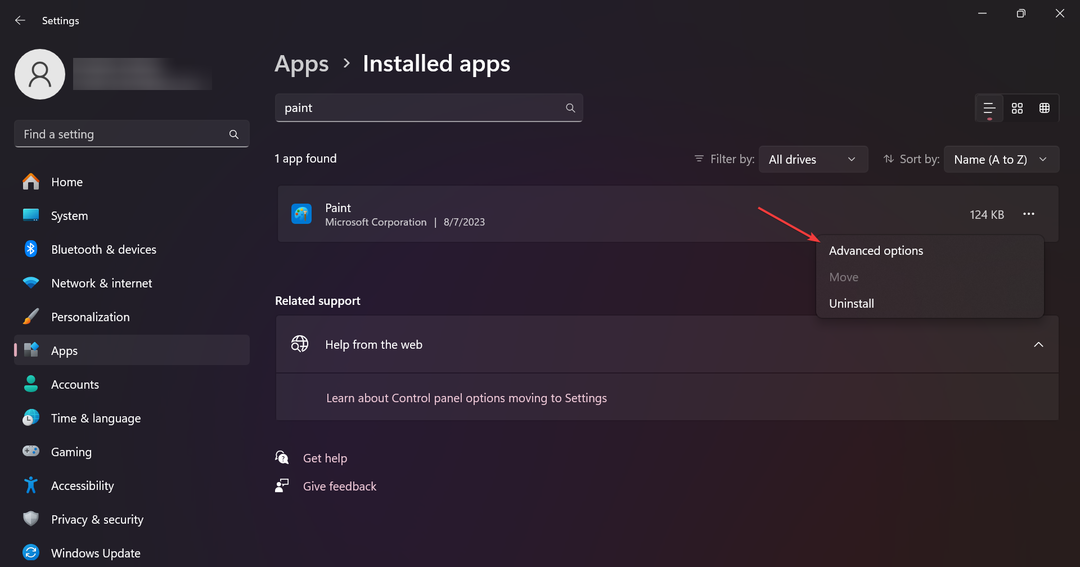Paint-ს არ შეუძლია წვდომა სურათზე გაცვლის ბუფერიდან
- თუ Paint-ში ჩასმა არ შეგიძლიათ, რადგან ღილაკი ნაცრისფერია, სცადეთ გამოიყენოთ Ctrl + V ან დააწკაპუნეთ მარჯვენა ღილაკით და აირჩიეთ ჩასმა.
- თქვენ ასევე შეგიძლიათ შეამოწმოთ, აქვს თუ არა ბუფერს სურათი ისტორიაში და შემდეგ სცადოთ Paint-ის შეკეთება ან ხელახლა ინსტალაცია.
- წაიკითხეთ ქვემოთ ჩვენი Windows Report პროგრამული გუნდის ყველა გამოცდილი გადაწყვეტილებები!

Windows Report-ის ზოგიერთმა კოლეგამ ასევე გაარკვია, რომ ზოგჯერ, Windows 11-ზე Paint-ში ჩასმა არ შეიძლება. WR პროგრამული უზრუნველყოფის ჯგუფმა გაიმეორა სიტუაცია და ჩვენ გამოვიმუშავეთ გამოცდილი გადაწყვეტილებები მის გამოსასწორებლად.
რატომ არ შემიძლია სურათების ჩასმა Paint-ში? თუ ვერ ჩასვით Microsoft Paint-ში, ეს ნიშნავს, რომ ბუფერში არსებული ინფორმაციის ჩასმა შეუძლებელია Paint-ში. აქ არის რამდენიმე შესაძლო მიზეზი, თუ რატომ ხდება ეს:
- Microsoft Paint აპი დაზიანებულია
- გრაფიკული ბარათი დაყენებულია 16 ფერზე
- თუ თქვენ გააკეთეთ ბეჭდვის ეკრანი, ბუფერმა არ დააკოპირა სურათი
- კოპირება/ჩასმა არ მუშაობს საერთოდ.
რა შემიძლია გავაკეთო, თუ Windows 11-ის Paint-ში Paste ხატულა აკლია?
1. გამოიყენეთ სხვა პასტის ვარიანტი
- თუ ჩასმის ხატულა აკლია ან ნაცრისფერია, სცადეთ პასტის მალსახმობი: Ctrl + ვ.
- კიდევ ერთი გამოსავალი არის მარჯვენა ღილაკით დააწკაპუნეთ ცარიელ სივრცეზე Paint-ში და აირჩიეთ პასტა მარჯვენა ღილაკით მენიუდან.
თუ ეს მეთოდები არ მუშაობს, შეამოწმეთ არის თუ არა ეკრანის სურათი ბუფერში. ამისათვის დააჭირეთ გაიმარჯვე + ვ და უბრალოდ დააწკაპუნეთ ბუფერზე, რომ ჩასვათ.
იმ შემთხვევაში, თუ სურათი არ არის ბუფერში, სცადეთ სურათის ხელახლა წარწერა დაჭერით ალტ + PrtSc ან უბრალოდ Print Screen ღილაკი და კვლავ შეამოწმეთ არის თუ არა ის ბუფერში.
როგორ ვამოწმებთ, განვიხილავთ და ვაფასებთ?
ჩვენ ვმუშაობდით ბოლო 6 თვის განმავლობაში ახალი მიმოხილვის სისტემის შექმნაზე, თუ როგორ ვაწარმოებთ კონტენტს. მისი გამოყენებით, ჩვენ შემდგომში გადავაკეთეთ ჩვენი სტატიების უმეტესი ნაწილი, რათა მოგაწოდოთ ნამდვილი პრაქტიკული ექსპერტიზა ჩვენს მიერ შექმნილ სახელმძღვანელოებზე.
დამატებითი დეტალებისთვის შეგიძლიათ წაიკითხოთ როგორ ვამოწმებთ, განვიხილავთ და ვაფასებთ WindowsReport-ზე.
იმედია, ეს გაირკვეს, თუ როგორ უნდა ჩასვათ ბეჭდვის ეკრანი Paint-ზე Windows 11-ში. თუ პრობლემა შენარჩუნებულია, მიჰყევით ქვემოთ მოცემულ გადაწყვეტილებებს.
2. საღებავების შეკეთება და/ან შეკეთება
- დააწკაპუნეთ დაწყება დააჭირეთ და აირჩიეთ პარამეტრები.
- Წადი აპები და აირჩიეთ დაინსტალირებული აპლიკაციები.
- იპოვნეთ Paint, დააწკაპუნეთ სამი წერტილის ღილაკზე მის მარჯვნივ და აირჩიეთ Დამატებითი პარამეტრები.

- გადაახვიეთ ქვემოთ და ჯერ დააწკაპუნეთ შეკეთება ქვეშ გადატვირთვა განყოფილება. ნახეთ თუ პრობლემა მოგვარდა. თუ არა, დაბრუნდით ფანჯარაში და დააწკაპუნეთ გადატვირთვა ღილაკი ქვემოთ.
3. ხელახლა დააინსტალირეთ Paint
- დააწკაპუნეთ დაწყება დააჭირეთ და აირჩიეთ პარამეტრები.
- Წადი აპები და აირჩიეთ დაინსტალირებული აპლიკაციები.
- იპოვნეთ Paint, დააწკაპუნეთ სამი წერტილის ღილაკზე მის მარჯვნივ და აირჩიეთ დეინსტალაცია.

- ახლა დააინსტალირეთ Paint-ის ახალი ასლი.
თუ არ იცით როგორ ხელახლა დააინსტალირეთ კლასიკური Paint, ეს სრული სახელმძღვანელო დაგეხმარებათ ამის სწრაფად გაკეთებაში.
4. დარწმუნდით, რომ ბუფერში ჩართულია
- Დააკლიკეთ დაწყება და წადი პარამეტრები.
- შემდეგ, გადადით სისტემა და აირჩიეთ ბუფერში.
- აქ, შეამოწმეთ თუ ბუფერში ისტორია ჩართულია. თუ არა, გააკეთე ეს.

ერთ-ერთი მთავარი მიზეზი, რის გამოც არ შეგიძლიათ სურათის ჩასმა Paint-ში არის ის, რომ გაცვლის ბუფერი ჩართული არ არის და სურათი, რომლის კოპირებას ცდილობთ ან თქვენ დაწერეთ წარწერა, არ ჩანს.
თუ Clipboard ინსტრუმენტი არ არის თქვენი საყვარელი, არსებობს მესამე მხარის ბუფერში კლიენტები რაც შეიძლება უკეთ მოგწონდეს.
5. სცადეთ სურათის ჩასმა სხვა გამოსახულების რედაქტორში
თუ ზემოთ ჩამოთვლილმა არცერთმა გადაწყვეტილებამ არ იმუშავა, შეგიძლიათ სცადოთ სურათის ჩასმა სხვა გამოსახულების რედაქტორში, როგორიცაა ხატვა 3D. თუმცა, ჩვენი მკითხველები ასევე ჩიოდნენ, რომ Paint 3D-მ ვერ ჩასვა, რადგან რაღაც არასწორედ მოხდა.
ჩვენ გირჩევთ ნახოთ ჩვენი არჩევანი საუკეთესო ფოტო რედაქტორები Windows-ისთვის და ამის ნაცვლად უკეთესის არჩევა.
ამ პრობლემის კიდევ ერთი მიზეზი, რის გამოც ბეჭდვის ეკრანი არ ჩასმულია, არის ის, რომ რატომღაც, Snipping Tool არ აკოპირებს სურათს ბუფერში. თუ ეს ასეა, მონიშნული გზამკვლევი დაგეხმარებათ დაუყოვნებლივ გამოსწორებაში.
ასე რომ, მოკლე რეკაპიტულაციის გასაკეთებლად, სცადეთ სურათის ჩასმა Ctrl + V მალსახმობის გამოყენებით, დარწმუნდით, რომ სურათი ინახება ბუფერში და შეაკეთეთ ან ხელახლა დააინსტალირეთ Paint ამ პრობლემის მოსაგვარებლად. WR პროგრამული უზრუნველყოფის ჯგუფმა დააფიქსირა ყველა ჩვენი კომპიუტერი ამ გადაწყვეტილებების გამოყენებით, ამიტომ სცადეთ ისინი.
თქვენ ასევე შეიძლება დაგაინტერესოთ ჩვენი სახელმძღვანელოს წაკითხვა, თუ როგორ ჩართეთ კოპირება/ჩასმა Application Guard-ში.
თუ თქვენ გაქვთ რაიმე დამატებითი შეკითხვა ან იცით გამოსავალი, რომელიც თქვენთვის მუშაობდა, შეგვატყობინეთ კომენტარების განყოფილებაში.